 Si vous êtes amoureux des magnifiques économiseurs d'écran aériens de votre nouvelle Apple TV et que vous souhaitez faire quelque chose de similaire sur votre Mac, vous avez de la chance.
Si vous êtes amoureux des magnifiques économiseurs d'écran aériens de votre nouvelle Apple TV et que vous souhaitez faire quelque chose de similaire sur votre Mac, vous avez de la chance.
SaveHollywood est un module d'économiseur d'écran qui fonctionne sur n'importe quel Mac exécutant OS X 10.8 ou une version ultérieure, et il vous permet de lire n'importe quel film de votre choix lorsque votre Mac passe en mode économiseur d'écran.
Voici comment le configurer.
Remarque: vous pouvez transférer les véritables économiseurs d'écran sur votre Mac en utilisant notre astuce précédente, trop.
Rendez-vous sur le site SaveHollywood et téléchargez le module là. Vous obtiendrez un fichier .dmg - double-cliquez simplement pour monter l'image disque. Ouvrez ce disque virtuel et double-cliquez sur SaveHollywood.saver. Cela installera l'économiseur d'écran et vous amènera au volet Préférences Système approprié.
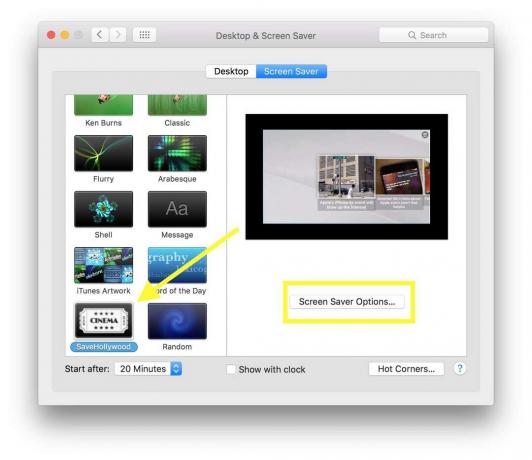
Photo: Rob LeFebvre/Culte de Mac
Une fois là-bas, cliquez sur le module SaveHollywood dans le volet de gauche pour voir un aperçu. Cliquez sur le bouton Options de l'économiseur d'écran, puis sur le bouton Plus en haut de l'écran déroulant. Choisissez un film sur votre Mac à partir duquel vous souhaitez créer votre économiseur d'écran à l'aide de la boîte de dialogue de fichier typique. Vous pouvez lire des films tournés avec votre iPhone ou iPad, des bandes-annonces de films que vous téléchargez sur Internet, des supports de formation que vous avez créés, et plus encore.

Photo: Rob LeFebvre/Culte de Mac
Si vous ajoutez plusieurs vidéos, cliquez et faites glisser les vidéos dans la liste pour créer votre ordre de lecture préféré. Si vous le souhaitez, vous pouvez également ajouter tout un dossier de vidéos de la même manière.
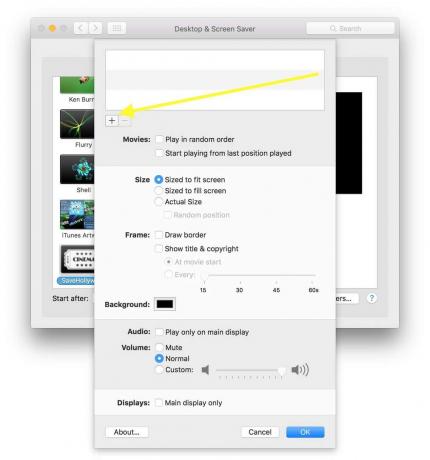
Les options incluent une case à cocher Lire dans un ordre aléatoire, et vous pouvez dire à SaveHollywood de commencer à jouer à partir de la dernière position jouée, afin que vous puissiez toujours commencer la vidéo là où vous l'avez laissée pour la dernière fois. Vous pouvez dimensionner les vidéos pour qu'elles s'adaptent à l'écran, remplir l'écran ou les lire en taille réelle, ce qui est utile si vous avez des vidéos plus anciennes et de résolution inférieure à lire. Vous pouvez dessiner une bordure autour de la vidéo et même afficher le titre et le droit d'auteur de chaque vidéo, si cela fait partie du fichier lui-même.
Vous pouvez même spécifier où l'audio est lu si vous avez un écran secondaire, en cochant la case Lire uniquement sur l'écran principal pour vous assurer de ne pas obtenez des flux audio dépareillés et vous pouvez dire à Save Hollywood de ne lire que des vidéos comme économiseur d'écran sur votre écran principal, si cela fonctionne pour tu.
Vous disposez maintenant d'un joli économiseur d'écran basé sur un film qui vous divertira une fois que votre écran passera en mode économiseur d'écran. Installez un coin chaud et testez-le dès aujourd'hui !
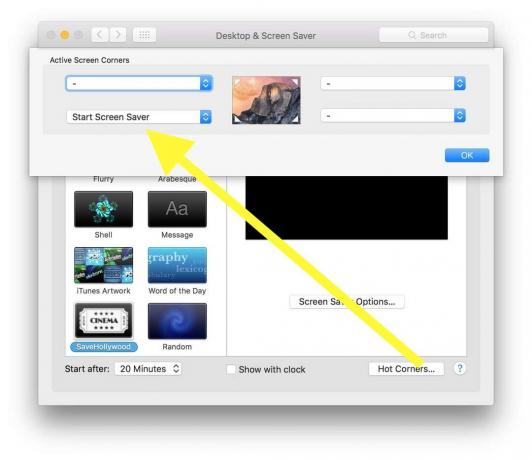
Passant par: OS X Quotidien

